
- •2015 Задание на курсовую работу
- •Содержание
- •Введение
- •1. Проектирование и реализация базы данных «аптека»
- •1.1 Проектирование базы данных в предметной области «Аптека»
- •1.2 Реализация базы данных «Аптека»
- •1.2.0 Создание таблиц бд «Аптека»
- •1.2.1 Реализация запросов
- •1.2.2 Построение форм
- •1.2.3 Построение отчетов
- •Заключение
- •ПриложениЕ
- •Литература
1.2.2 Построение форм
Access предоставляет возможность вводить данные как непосредственно в таблицу, так и с помощью форм. Форма в БД − это структурированное окно, которое можно представить так, чтобы оно повторяло форму бланка. Формы создаются из набора отдельных элементов управления.
Внешний вид формы выбирается в зависимости от того, с какой целью она создается. Формы Access позволяют выполнять задания, которые нельзя выполнить в режиме таблицы. Формы позволяют вычислять значения и выводить на экран результат. Источником данных для формы являются записи таблицы или запроса.
Форма предоставляет возможности для:
ввода и просмотра информации базы данных,
изменения данных,
печати данных,
создания диаграмм, сообщений и пр.
Способы создания форм в Access могут быть разными:
Конструктор форм (предназначен для создания формы любой сложности).
Мастер форм (позволяет создавать формы различные как по стилю, так и по содержанию).
Автоформа: в столбец (многостраничная – поля для записи выводятся в один столбец, в форме одновременно отображаются данные для одной записи).
Автоформа: ленточная (все поля записи выводятся в одну строку, в форме отображаются все записи)
Автоформа: табличная (отображение записей осуществляется в режиме таблица).
Автоформа: сводная таблица.
Автоформа: сводная диаграмма.
Диаграмма (создается форма с диаграммой, построенной Microsoft Graph).
Сводная таблица (создается форма Access, отображаемая в режиме Excel).
С помощью инструментария Access для таблицы был созданы ленточные автоформы, которые позволяют с легкостью добавлять новые записи. На рис. 1.11.представлена одна из ленточных автоформ − «Лекарства». Всего было создано 7 подобных автоформ, для каждой из таблицы БД «Аптека». Для создания автоформы «Лекарства» использован графический инструментарий «WotArt», что позволило создать красочную надпись «Лекарства» (рис. 1.11).
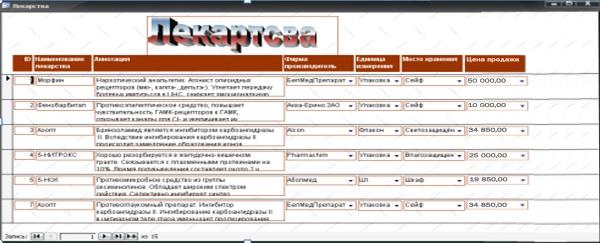
Рис. 1.11 – Пример ленточной автоформы для таблицы «Лекарства»
Ленточные автоформы также были созданы для запросов, организованных к БД «Аптека», например для запроса с параметром (рис. 1.12).
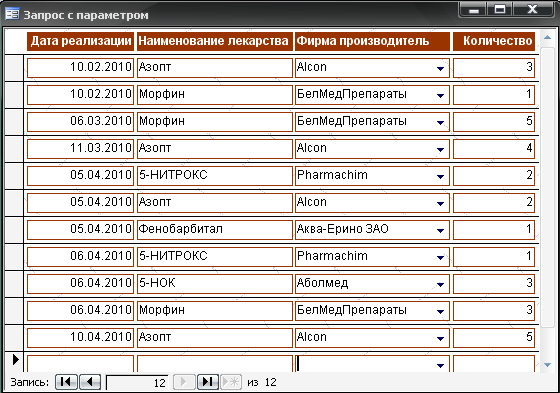
Рис. 1.12 – Пример ленточной автоформы для запроса с параметром
В режиме конструктора и мастера форм были созданы четыре кнопочные формы, облегчающие обеспечивающие навигацию по БД «Аптека». Главная кнопочная форма БД «Аптека» (рис. 1.13) обеспечивает доступ к основным элементам БД – справочникам, информации по приходу и реализации товара, реализованным запросам, отчетам, диаграмме по выручке.
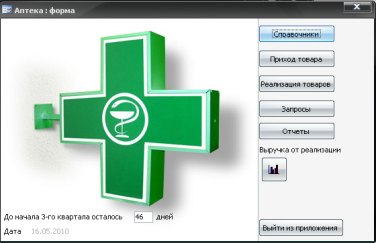
Рис. 1.13 – Форма «Аптека»
С помощью графических инструментов Microsoft Access на форму добавлен логотип аптеки. На форме «Аптека» также отражается информация о текущей дате и остатке дней до начала третьего квартала 2010 года. Данная динамическая информация реализована при помощи встроенных функций СУБД Microsoft Access – Date() и DateDiff(). Функция Date() возвращает полю значение текущей даты, а встроенная функция DateDiff() временной интервал между заданными промежутками времени.
По нажатию кнопки справочники появляется форма «Справочники» (рис.1.14). Для оформления данной формы также были использованы графические возможности Microsoft Access: добавлен рисунок и надпись в стиле «WordArt». Форма справочники обеспечивает навигацию с таблицами «Лекарства», «Поставщики», «Места хранения», «Производители». По нажатию на одноименные кнопки появятся формы к указанным таблицам, позволяющие осуществлять ввод данных.

Рис. 1.14 – Форма «Справочники»
Форма «Запросы» (рис. 1.15), которая доступна по нажатию одноименной кнопки на главной форме «Аптека», обеспечивает быстрый и удобный доступ к запросам, реализованным к БД в рамках данной курсовой работы.
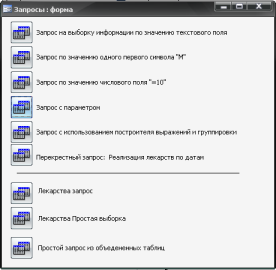
Рис. 1.15 – Форма «Запросы»
Доступ к отчетам обеспечивает форма «Отчеты» (рис. 1.16).

Рис. 1.16 – Форма «Отчеты»
С формы «Аптека» также доступна форма «Выручка от реализации» (рис.1.17), которая в виде диаграммы выводит информацию о совокупном объеме выручки по датам.
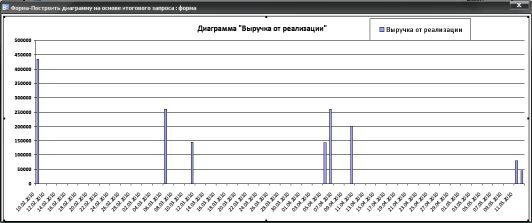
Рис. 1.17 – Диаграмма «Выручка от реализации»
